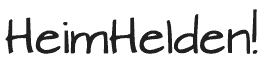Portable Document Format (PDF) einfach erklärt
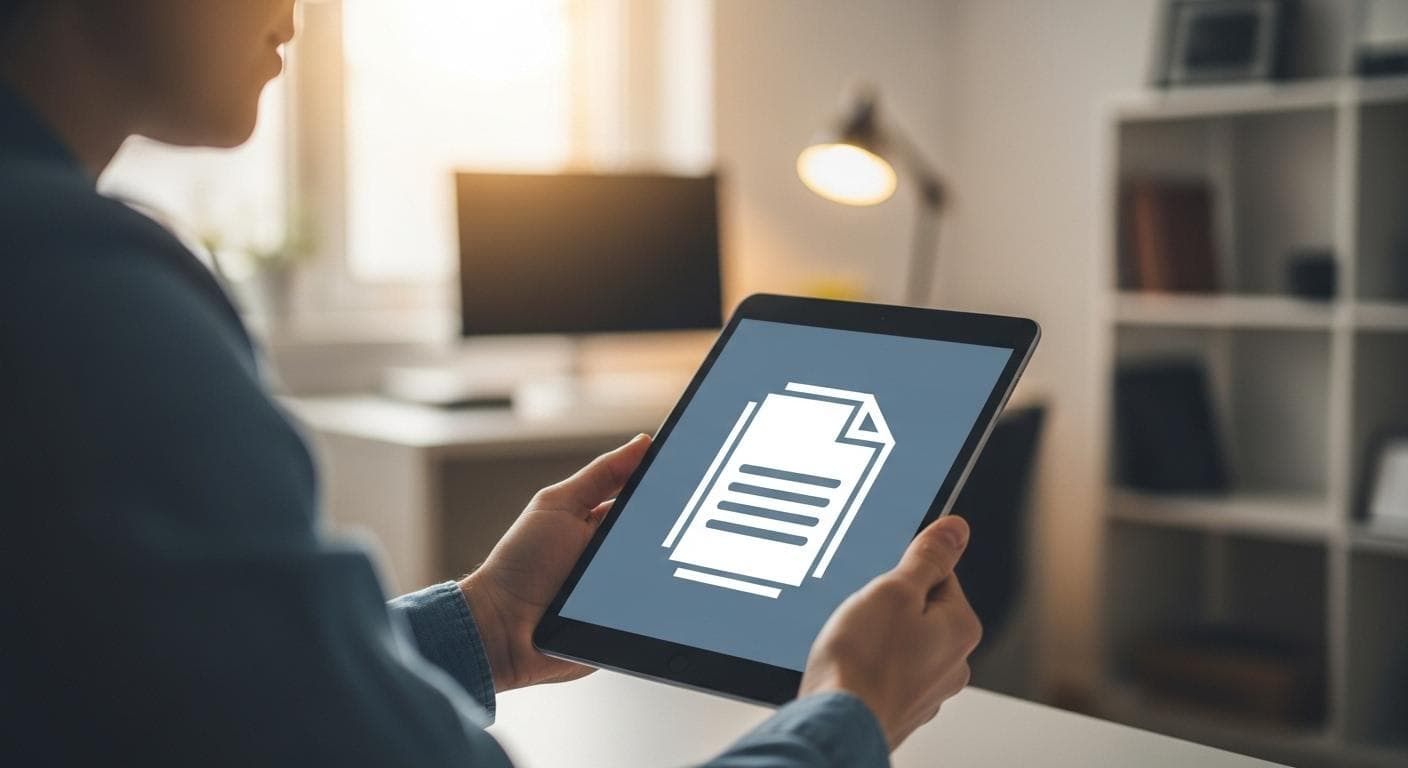
Was ist ein PDF? Kurz erklärt
PDF steht für Portable Document Format – ein plattformunabhängiges Dateiformat, das Inhalte auf jedem Gerät gleich aussehen lässt. Texte, Bilder, Vektorgrafiken, Schriften, Farben und Seitenlayout werden originalgetreu eingebettet. Du kannst PDFs öffnen, drucken, teilen, unterschreiben und archivieren, ohne dass sich das Layout verschiebt oder Schriften fehlen – genau deshalb ist PDF der De-facto-Standard für Dokumentaustausch in Unternehmen, Behörden und im privaten Alltag.
Technisch gesehen enthält ein PDF eine Seitenbeschreibung (vergleichbar mit einer Druckvorlage), eingebettete Ressourcen (Schriften, Bilder, Farbprofile) und optional Zusatzinformationen wie Metadaten, Tags, Lesezeichen, Formularfelder und digitale Signaturen. Seit 2008 ist PDF ein offener ISO-Standard (ISO 32000), aktuell in der Version ISO 32000-2 (PDF 2.0). Das macht das Format zukunftssicher und breit kompatibel.
Vorteile von PDFs: Einheitlich, sicher, universell
Der größte Vorteil: Layouttreue. Dein Dokument bleibt stabil, egal ob auf Windows, macOS, Linux, im Browser oder auf dem Smartphone. PDFs sind zudem druckfreundlich, da sie Schriften und Farben standardisiert enthalten. Du kannst Sicherheit hinzufügen – vom Passwortschutz bis zur digitalen Signatur – und über Formularfelder strukturierte Eingaben sammeln. Für die Langzeitarchivierung gibt es eigene Profile (PDF/A). Und mit Tags werden PDFs barrierefrei, damit Screenreader Inhalte in sinnvoller Reihenfolge vorlesen. Kurz: PDF ist das Schweizer Taschenmesser für Dokumente.
PDF erstellen: So geht’s auf Windows, macOS, Mobil & online
Ein PDF zu erzeugen ist heute so einfach wie Drucken. Fast alle Apps bieten „Speichern als PDF“ oder „Drucken als PDF“ – das spart Zeit und Nerven, weil du keine Formatierungsüberraschungen riskierst.
Aus Office & Bildern ein PDF machen
Auf Windows nutzt du in Word, Excel oder PowerPoint die Funktion Datei > Speichern unter > PDF. Alternativ wählst du Drucken > Microsoft Print to PDF; dabei wird das Dokument wie auf einen virtuellen Drucker ausgegeben, was Layouttreue sichert. Am Mac geht es noch schneller: Ablage > Drucken > PDF > Als PDF sichern – macOS hat das PDF-Drucken systemweit eingebaut.
Mit Bildern funktioniert es ähnlich: Öffne sie in der Fotos-App oder in der Vorschau (macOS) und wähle Export als PDF. Viele Scanner-Apps erzeugen direkt mehrseitige PDFs – praktisch für Belege, Verträge oder Lernunterlagen. Wenn du oft scannst, aktiviere OCR (Texterkennung), damit der Text durchsuchbar ist.
Für Online-Konvertierung laden Dienste wie Smallpdf, Adobe, ilovepdf oder Cloud‑Suites Dateien hoch und geben PDFs mit eingebetteten Schriften zurück. Achte auf Datenschutz, wenn sensible Inhalte im Spiel sind – offline konvertieren ist dann die bessere Wahl.
Webseiten als PDF speichern
Webseiten ändern sich ständig. Ein PDF friert den Stand der Information ein. In Chrome, Edge, Firefox und Safari wählst du Drucken > Ziel: Als PDF speichern. Tipp: Stelle „Hintergrundgrafiken“ ein, wenn das Layout wichtig ist, oder schalte sie ab für druckenfreundliche PDFs. Für lange Artikel bieten „Reader“-Ansichten einen reduzierten Modus ohne Werbung – ideal für saubere Handouts. Browser-Erweiterungen können automatisch Quellenangaben und Datum hinzufügen.
PDF bearbeiten und kommentieren
PDFs sind nicht dafür gedacht, wie Word-Dokumente komplett neu umbruchsicher editierbar zu sein – aber du kannst erstaunlich viel verändern. Für Feinschliff, Notizen, Korrekturen oder Seitenmanagement bist du mit einem PDF-Editor schnell am Ziel.
Text, Bilder, Seiten – was wirklich geht
Die meisten Reader erlauben Kommentieren: Markieren, Notizen, Stempel, Freihand. Das ist ideal fürs Feedback. Richtiges Bearbeiten – also Text austauschen, Schriften anpassen, Bilder ersetzen – geht mit Tools wie Acrobat, PDF Expert, Foxit, Nitro oder dem integrierten macOS-Programm Vorschau (mit Limits). PDFs mit eingebetteten Schriften bleiben dabei am stabilsten. Fehlen Schriften, ersetzt der Editor sie – das kann das Layout minimal verschieben.
Wenn dein PDF ein Scan ist, brauchst du OCR, um Text editierbar und durchsuchbar zu machen. Achte auf Sprachen, Tabellenerkennung und Prüfmarken. Seitenweise Bearbeitung – Seiten einfügen, löschen, drehen, extrahieren – klappt in fast jedem Editor und auch mit vielen kostenlosen Web-Tools.
Zusammenführen, aufteilen, komprimieren
Mehrere PDFs zu einem bündeln? Zusammenführen ist Standard – ziehe die Dokumente in der gewünschten Reihenfolge in den Editor. Beim Aufteilen kannst du Seitenbereiche oder jede X. Seite extrahieren. Wenn die Datei zu groß ist, hilft Komprimieren: Bilder neu berechnen, Transparenzen reduzieren, unnötige Objekte entfernen. Nutze am besten den Modus „ohne sichtbaren Qualitätsverlust“ für Berichte und Präsentationen – für Druckabgaben evtl. „hoch“.
Formulare & Signaturen: Digital unterschreiben leicht gemacht
PDF-Formulare machen Schluss mit unleserlichen Scans. Du tippst Daten in Felder, die das Dokument validiert und strukturiert übermittelt. Und Signaturen? Kein Ausdruck nötig – einmal sauber eingerichtet, sparst du Zeit und Papier.
Ausfüllbare Formulare (AcroForm) nutzen
AcroForm-Felder enthalten Textfelder, Checkboxen, Radiobuttons, Dropdowns, Datumsauswahl und Berechnungen. Mit der Tabulator-Reihenfolge huschst du schnell durch alle Felder. Einige Formulare enthalten Skripte (JavaScript) für Plausibilitätsprüfungen – wenn nötig, aktiviere Skriptausführung im Reader. Für mobile Geräte sind klare Feldbeschriftungen und größere Klickflächen Gold wert.
Wenn du Formulare erstellst, verwende sprechende Feldnamen, Standardwerte, Tooltipps und Pflichtfeld-Markierungen. Für Barrierefreiheit müssen Felder getaggt und korrekt beschriftet sein, sonst scheitert der Screenreader im Formulardschungel.
Elektronische Signaturen rechtssicher einsetzen
Es gibt drei Stufen: einfache elektronische Signatur (EES), fortgeschrittene (FES) und qualifizierte (QES). Für interne Freigaben reicht oft EES (eingefügtes Signaturbild). Für Verträge mit höherem Risiko wähle FES, die die Identität des Unterzeichners bindet. Für rechtsverbindliche Vorgänge nach eIDAS (EU) ist die QES maßgeblich, die einer handschriftlichen Unterschrift rechtlich gleichgestellt ist, wenn sie über einen vertrauenswürdigen Dienstanbieter erfolgt. Prüfe beim Unterzeichnen die Signatur-Validierung im Reader und sperre das Dokument nach dem Signieren gegen Änderungen.
Sicherheit: Passwörter, Schwärzen, Metadaten
PDFs können vertrauliche Inhalte enthalten. Mit den richtigen Einstellungen schützt du Inhalte und Kontext – und vermeidest böse Überraschungen beim Teilen.
PDF schützen – und typische Fallen vermeiden
Ein Passwort kann Öffnen und Bearbeiten einschränken. Nutze starke Verschlüsselung (AES‑256) und gib das Kennwort nicht im Klartext per E-Mail weiter. Bedenke: Rechte zum Drucken/Kopieren sind eher freundliche Hinweise – mit Tools lassen sie sich oft umgehen. Für echte Sicherheit setze auf Ende-zu-Ende-Verschlüsselung, MDM-Freigaben oder geschützte Portale.
Beim Schwärzen (Redaction) ist Vorsicht geboten: Ein schwarzes Rechteck reicht nicht. Verwende die Schwärzungsfunktion des Editors, die Inhalte irreversibel entfernt (Text, Metadaten, Ebenen). Überprüfe danach mit „Inhalt untersuchen“, ob nichts mehr übrig ist. Entferne vor dem Versand Metadaten wie Autor, Erstellungssoftware, GPS von Bildern, nicht sichtbare Ebenen, Kommentare und Versionshistorie. Ein PDF-Hygiene-Check ist schnell gemacht und verhindert Datenlecks.
PDF-Standards: PDF/A, PDF/X, PDF/UA & PDF 2.0
Standards bringen Planbarkeit. Du kannst exakt definieren, wofür dein PDF optimiert ist: Archiv, Druckvorstufe, Barrierefreiheit oder maximale Interoperabilität.
Wann welcher Standard sinnvoll ist
PDF/A ist für Langzeitarchivierung (behördlich, rechtlich, wissenschaftlich). Es verbietet aktive Inhalte (z. B. JavaScript), fordert eingebettete Schriften und reproduzierbare Farben. Varianten: PDF/A‑1 (Basis), A‑2 (Transparenzen, Ebenen), A‑3 (Einbettung anderer Dateien, z. B. XML, ZUGFeRD/Factur‑X für E‑Rechnungen).
PDF/X ist für die Druckproduktion gedacht. Es stellt sicher, dass Farben, Auflösung, Schriften und Trim/Bleed-Boxen passen. Für den Barrierefreiheitskontext ist PDF/UA relevant: Es schreibt Tags, Alternativtexte, Lesereihenfolge und konsistente Navigation vor. Und PDF 2.0 (ISO 32000‑2) bringt modernisierte Spezifikationen, klarere Transparenzregeln, verbesserte Annotationen und präzisere Farbmanagement-Modelle – nützlich für komplexe Workflows.
Barrierefreiheit: PDFs für alle zugänglich machen
Ein barrierefreies PDF ist nicht nur gesetzliche Pflicht im öffentlichen Sektor, sondern fair und professionell. Es verbessert Suchmaschinen, mobile Lesbarkeit und Nutzerzufriedenheit.
Tags, Alternativtexte, Lesereihenfolge
Beginne in der Quellanwendung mit Überschriftenformaten, korrekter Reihenfolge und aussagekräftigen Linktexten. Beim Export musst du Tags aktivieren. Im PDF-Editor überprüfst du die Lesereihenfolge, Überschriftenhierarchie (H1–H6), Tabellenstruktur (TH/TD), Listen, Sprachangaben und Dokumenttitel. Bilder und Grafiken erhalten Alternativtexte; dekorative Elemente markierst du als „Artefakte“. Prüfe Kontraste und die Tab-Reihenfolge in Formularen. Ein abschließender PDF/UA-Check deckt Lücken auf – lieber früh korrigieren als später verzweifeln.
Dateigröße verringern ohne sichtbaren Qualitätsverlust
Große PDFs sind träge in E-Mail und Kollaboration. Mit ein paar Handgriffen bekommst du klein, aber fein.
Bilder, Schriften, Transparenzen optimieren
Bilder verursachen oft 70–90 % der Größe. Reduziere Auflösung passend zum Ziel: 150–200 dpi für Bildschirm, 300 dpi für Druck. Wähle JPEG für Fotos, PNG für Grafiken mit Flächen, oder nutze JPEG 2000/HEIC falls verfügbar. Aktiviere Downsampling und vermeide doppelte Einbettungen. Schriften solltest du Subsetten (nur verwendete Zeichen), um Speicher zu sparen. Und Transparenzen kannst du je nach Workflow abflachen – besonders wichtig bei älteren RIPs oder Browsern, die komplexe Effekte falsch rendern. Entferne überflüssige Objekte, eingebettete Miniaturen, Kommentare und nicht benötigte Ebenen. Nutze „Optimiertes PDF speichern“ und teste visuell auf Artefakte.
Kompatibilität & Anzeige: Reader, Browser, Mobil
Nicht jeder Viewer kann alles. Browser-PDF-Viewer sind bequem, aber bei Formularen, Signaturen oder 3D-Inhalten oft limitiert. Dedizierte Reader liefern stabilere Darstellung, bessere Druckfunktionen und Validierung.
Wenn PDFs „falsch“ aussehen – häufige Ursachen
Häufig fehlen eingebettete Schriften; der Viewer ersetzt sie und das Layout verrutscht. Auch veraltete Reader kommen mit modernen Transparenzen oder PDF 2.0-Features nicht klar. Falsch definierte Farbprofile oder Überdrucken-Einstellungen können Farben „verblassen“. Im Browser können XFA-Formulare oder erweiterte Signaturen unvollständig sein. Lösung: Schriften einbetten, Viewer aktualisieren, notfalls in einem vollwertigen PDF-Reader öffnen oder als kompatibles Profil (z. B. PDF/A‑2) neu exportieren.
Häufige Fragen (FAQ)
Was ist ein PDF und wofür eignet es sich?
PDF ist ein plattformunabhängiges Dateiformat für originalgetreue Darstellung. Es eignet sich zum Teilen, Drucken, Archivieren und Signieren.
Wie erstelle ich schnell ein PDF aus Word oder Bildern?
Nutze „Als PDF speichern“ oder „Drucken als PDF“ in Office-Apps; auf Mobilgeräten über Teilen/Drucken-als-PDF.
Kann ich ein PDF bearbeiten?
Ja, mit PDF-Editoren kannst du Text, Bilder oder Seiten ändern; bei gescannten PDFs hilft OCR zur Texterkennung.
Wie unterschreibe ich ein PDF digital?
Mit Tools wie Acrobat oder Sign-Diensten eine elektronische bzw. digitale Signatur einfügen und speichern.
Wie mache ich ein PDF kleiner?
Bilder komprimieren, unnötige Elemente entfernen, Schriften untersetzen und „Speichern als optimiertes PDF“ nutzen.
Ist ein mit Passwort geschütztes PDF wirklich sicher?
Passwörter schützen, sind aber umgehbar; nutze starke Verschlüsselung, korrektes Schwärzen und prüfe Metadaten.
Was ist der Unterschied zwischen PDF und PDF/A?
PDF/A ist für Langzeitarchivierung optimiert und verbietet riskante Features; ideal für Behörden und Archive.
Wie mache ich PDFs barrierefrei?
Dokumente taggen, Alternativtexte vergeben, klare Lesereihenfolge und ausreichende Kontraste sicherstellen.
Kann ich PDFs wieder in Word umwandeln?
Ja, Konverter wandeln zurück; komplexe Layouts können Nacharbeit erfordern.
Warum wird mein PDF im Browser falsch angezeigt?
Ursachen sind fehlende Schriften, veraltete Viewer oder Transparenzen; aktualisiere Viewer oder öffne in einem PDF-Reader.
Extra-Tipp: Offline-Notfallmappe als PDF-Portfolio
Lege eine Offline-Notfallmappe an, die wichtige Unterlagen als PDF-Portfolio bündelt: Ausweise, Versicherungen, Vollmachten, Kontakte, Medikationspläne, Impfpass-Scan und Notfallhinweise. Ein Portfolio hält die Dateien strukturiert in einer Hülle – ideal für schnelle Orientierung. Verschlüssele das Gesamt-PDF mit starkem Passwort und sichere es auf einem verschlüsselten USB‑Stick. Drucke eine Kurzfassung mit Kontaktdaten und QR‑Code zur digitalen Mappe. So bist du bei Strom- oder Internetausfall handlungsfähig – und deine Krisenvorsorge wirkt plötzlich sehr entspannt.
Extra-Tipp: PDF-Hygiene vor dem Teilen (Metadaten-Quickcheck)
Bevor du ein PDF verschickst, mache einen Hygiene-Check. Entferne Autor, Erstellungssoftware, verborgene Ebenen, Kommentare, Formular-Reste und versteckte Objekte. Nutze die Funktion „Schwärzen und bereinigen“, um sensible Inhalte wirklich zu löschen. Prüfe in der Dokumenteigenschaften-Ansicht den Dokumenttitel, lege die Sprache fest und sperre Bearbeitung, wenn sinnvoll. Speichere als optimiertes PDF und öffne die Datei testweise im Browser und in einem Reader – das kostet 60 Sekunden, verhindert aber peinliche Datenlecks und Anzeigeprobleme.
- Checkliste: Hygiene-Quickcheck
- Metadaten löschen (Autor, Software, GPS in Bildern)
- Kommentare/Revisionen entfernen
- Ebenen reduzieren, unsichtbare Objekte löschen
- Schriften eingebettet/subgesetzt
- Passwort/Verschlüsselung bei sensiblen Inhalten
- Barrierefreiheits-Tags und Lesereihenfolge prüfen
- Dateigröße optimieren
- Testanzeige in Reader und Browser
So nutzt du PDFs souverän: einheitlich darstellen, rechtssicher signieren, zugänglich machen und smart teilen. Mit diesen Handgriffen wird das Portable Document Format zu deinem besten Freund im digitalen Alltag.